
Поиск объектов и дубликатов в приложении «Музыка» на Mac
Вы можете быстро найти объекты в медиатеке или плейлисте.
Поиск объекта в медиатеке или плейлисте
В приложении «Музыка»
 на Mac нажмите в поле поиска в левом верхнем углу, затем введите слово или фразу.
на Mac нажмите в поле поиска в левом верхнем углу, затем введите слово или фразу.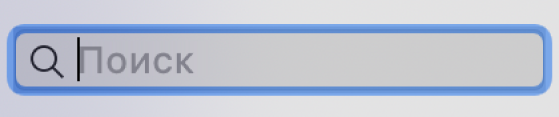
По мере ввода текста в приложении «Музыка» отображаются подходящие результаты поиска. Чтобы выбрать, где выполнить поиск, нажмите «Apple Music», «Ваша медиатека» или «iTunes Store» в правом верхнем углу окна.
Если вкладка «iTunes Store» отсутствует, выберите пункт меню «Музыка» > «Настройки», нажмите «Основные», убедитесь, что установлен флажок «iTunes Store», затем нажмите «ОК».
Нажмите клавишу Return.
Результаты поиска отобразятся в окне приложения «Музыка».
Чтобы снова показать все объекты, удалите текст из поля поиска (или нажмите клавишу Esc).
Совет. Чтобы быстро удалить текст, нажмите кнопку «Удалить»
 в поле поиска.
в поле поиска.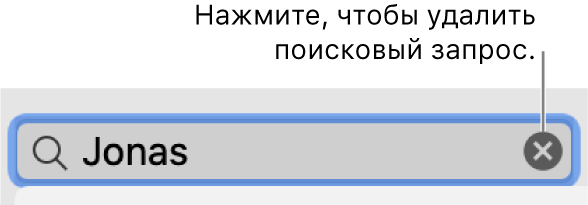
Вы не можете выполнять поиск в списках радио.
Поиск дубликатов
Вы можете найти все копии песни одного исполнителя во всех разделах своей медиатеки iTunes. Например, одна и та же песня может присутствовать в альбоме исполнителя и в альбоме с саундтреком фильма.
Вы также можете найти точные дубликаты, в которых полностью совпадают песня, имя исполнителя, альбом и версия (например, если Вы случайно импортировали песню дважды).
В приложении «Музыка»
 на Mac нажмите «Песни» в боковом меню слева.
на Mac нажмите «Песни» в боковом меню слева.Выберите объект, затем выполните одно из следующих действий.
Как найти в медиатеке все копии песни одного исполнителя из одного альбома. Выберите пункт меню «Файл» > «Медиатека» > «Показать дубликаты».
Как найти точные дубликаты. Удерживая клавишу Option, выберите пункт меню «Файл» > «Медиатека» > «Показать точные дубликаты».
Найдя дубликаты, Вы можете удалить их, чтобы освободить место в медиатеке.
Чтобы снова показать объекты, нажмите «Готово» в правом верхнем углу или выберите «Файл» > «Медиатека» > «Показать все объекты».